Atualizado em January 2025: Pare de receber mensagens de erro que tornam seu sistema mais lento, utilizando nossa ferramenta de otimização. Faça o download agora neste link aqui.
- Faça o download e instale a ferramenta de reparo aqui..
- Deixe o software escanear seu computador.
- A ferramenta irá então reparar seu computador.
Você já quis bloquear e desbloquear seu computador com uma unidade USB ou uma chave física? Ele parece legal e também adiciona mais uma camada de segurança ao seu computador. Desbloquear um computador com uma unidade USB é mais conveniente e rápido, e
USB Raptor
é uma ótima ferramenta que lhe permite fazer isso e adiciona proteção USB ao seu computador. A ferramenta é flexível e completamente aberto código fonte para que você possa entrar nele para personalizá-lo de sua maneira. Você pode facilmente configurar um mecanismo de bloqueio USB como o programa fornece a melhor segurança possível.
Já vimos como podemos usar o SysKey Utility embutido no Windows 10/8/7, para bloquear o computador usando um pendrive USB, e demos uma olhada em algum outro software gratuito para bloquear e desbloquear o Windows PC usando USB Pen Drive. Agora vamos dar uma olhada no USB Raptor.
Tabela de Conteúdos
Bloqueie e desbloqueie o seu computador com uma unidade USB
Para começar, você precisa de um
Pen Drive USB
. Você precisa
configurar uma senha mestra(Alaska)
quando você executa o USB Raptor pela primeira vez.
Uma vez feito com isso, você pode selecionar sua unidade USB a partir do menu suspenso e, em seguida, pressione o botão ‘
Criar arquivo k3y(Alaska)
“botão”. Um arquivo de chave criptografada oculto será gerado e salvo na unidade USB. Você deve garantir que o arquivo não seja excluído ou que você não consiga desbloquear seu computador usando a unidade USB e, nesse caso, você precisará desbloquear usando quaisquer outros métodos alternativos.
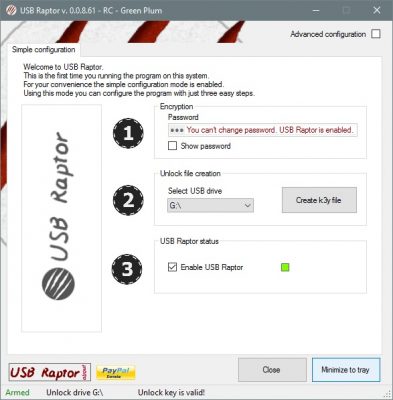
Tendo feito isso, você pode ativar o USB Raptor e, em seguida, minimizá-lo na bandeja do sistema para mantê-lo em execução em segundo plano, de modo que na próxima vez que a unidade USB for removida do computador, o computador será bloqueado e estará novamente acessível somente depois que você conectar a unidade USB ou usar a senha principal. Isto foi tudo sobre o
Modo Básico
…Arkansas.
Você pode mudar para
Modo de Configuração Avançada
para recursos mais avançados. Eu discuti algumas das funcionalidades avançadas aqui neste post.
Existem dois tipos de fechaduras disponíveis:
System Lock
e
USB Raptor Lock
(Bloqueio de loucura). USB Raptor Lock é mais resistente e recomendado. Há também opções para retardar o bloqueio por alguma duração, habilitar sons, personalizar a tela de bloqueio, habilitar/desabilitar o relógio, ID, Logotipos do Raptor USB, escrever textos personalizados, adicionar logotipos personalizados e habilitar cores aleatórias também.
Para sua informação, o sistema também pode ser bloqueado sem usar a unidade USB, se você desativou o bloqueio USB e se a ferramenta estiver sendo usada no
Modo de rede
…Arkansas.
O acesso backdoor também pode ser controlado. Recursos como desbloqueio por senha mestra, comandos de rede, etc, também podem ser ativados.
Sob o
Opções de Alta Segurança
você pode habilitar alguns recursos avançados que garantirão segurança máxima para a configuração de desbloqueio do USB. A verificação do número de série pode ser ativada para que ninguém possa copiar o arquivo da chave de segurança do seu USB para qualquer outra unidade USB e desbloquear o computador. Somente a unidade USB que foi usada ao bloquear o sistema será usada para desbloqueá-lo.
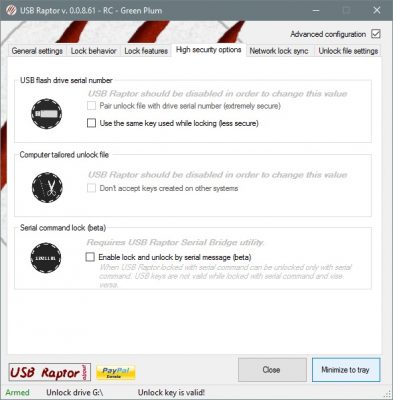
USB Raptor também suporta
comandos de rede.
Você pode executá-lo no Modo Mestre para enviar comandos para outros computadores. USB Raptor pode ser feito para ser executado em
Modo Escravo
para receber comandos do computador mestre. Você pode ativar
Network sync(Alaska)
para que se o computador mestre estiver bloqueado, os computadores escravos também fiquem automaticamente bloqueados.
USB Raptor download
Atualizado: janeiro 2025.
Recomendamos que você tente usar esta nova ferramenta. Ele corrige uma ampla gama de erros do computador, bem como proteger contra coisas como perda de arquivos, malware, falhas de hardware e otimiza o seu PC para o máximo desempenho. Ele corrigiu o nosso PC mais rápido do que fazer isso manualmente:
- Etapa 1: download da ferramenta do reparo & do optimizer do PC (Windows 10, 8, 7, XP, Vista - certificado ouro de Microsoft).
- Etapa 2: Clique em Iniciar Scan para encontrar problemas no registro do Windows que possam estar causando problemas no PC.
- Clique em Reparar tudo para corrigir todos os problemas
Há muitas outras características surpreendentes que não são cobertos neste post. Baixe a ferramenta para saber mais e ver esses recursos em ação. A ferramenta é muito fácil de usar e há uma fina divisão entre o modo simples e avançado. A divisão permite que os usuários básicos para ficar com o modo menos complexo e na mesma telha deixar, os usuários avançados desfrutar de todos os recursos avançados da ferramenta. USB Raptor é completamente gratuito e está disponível para download no SourceForge.
RECOMENDADO: Clique aqui para solucionar erros do Windows e otimizar o desempenho do sistema
Enzo é um fã entusiasta do Windows que gosta de resolver problemas do Windows em particular e falar sobre tecnologias MS em geral.
